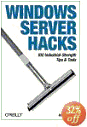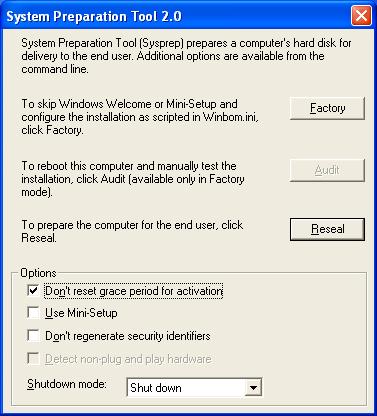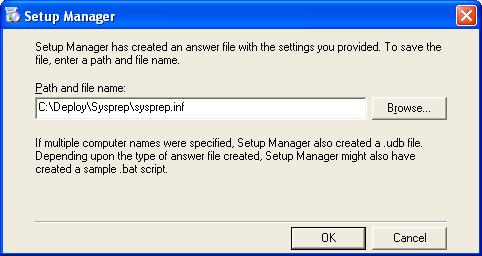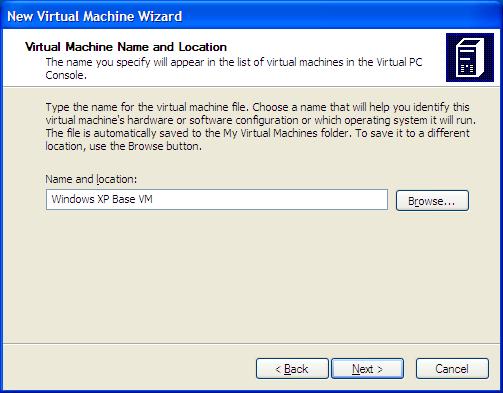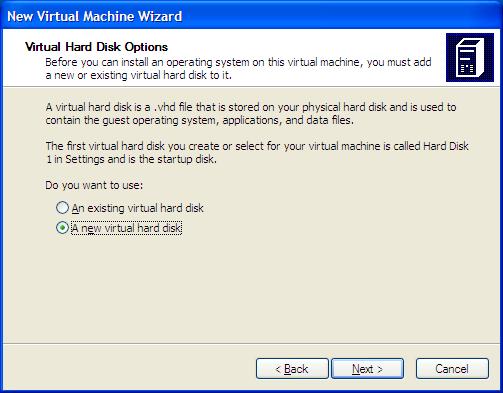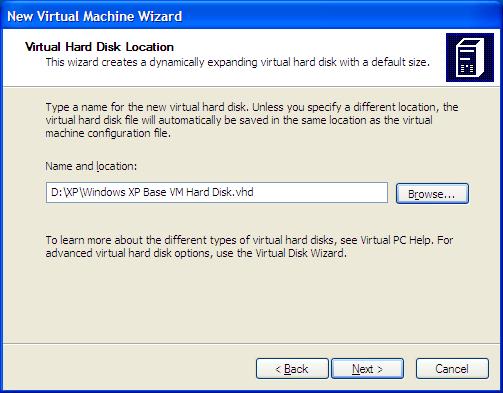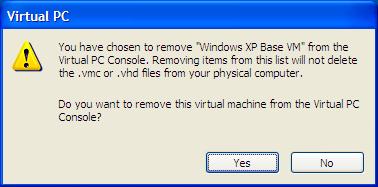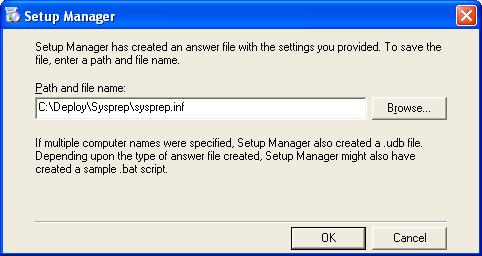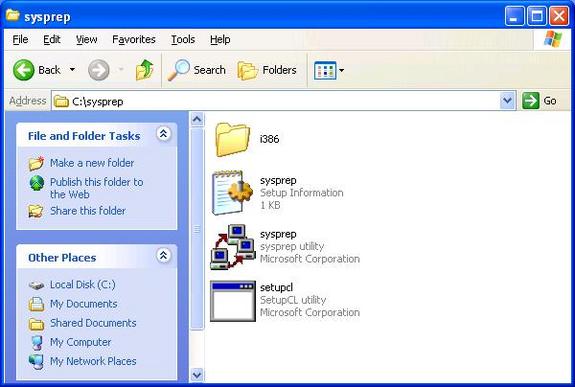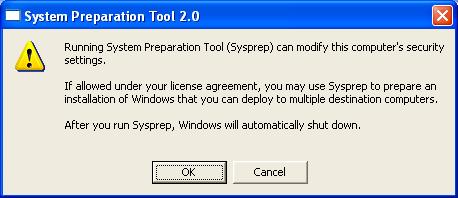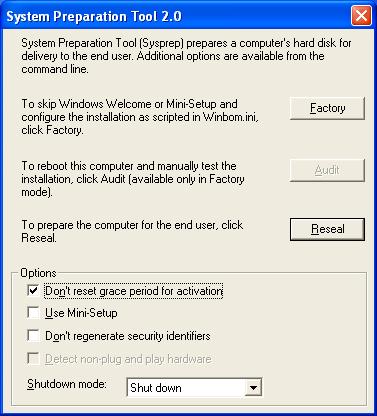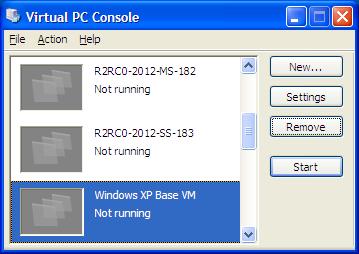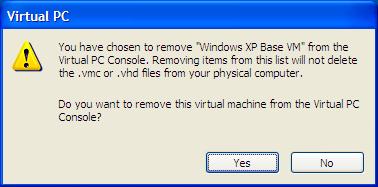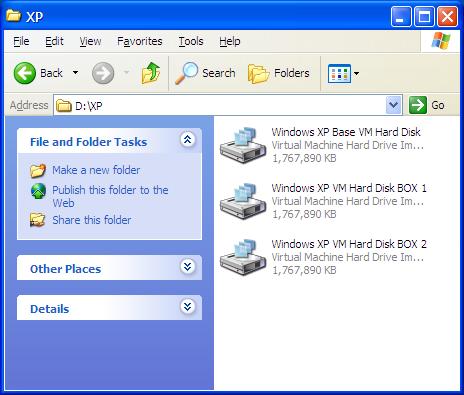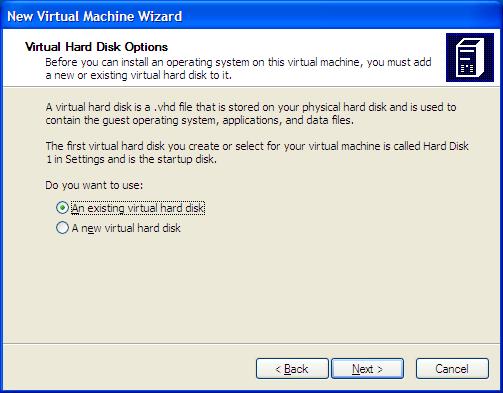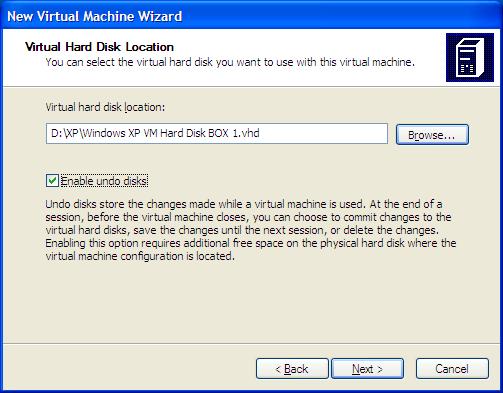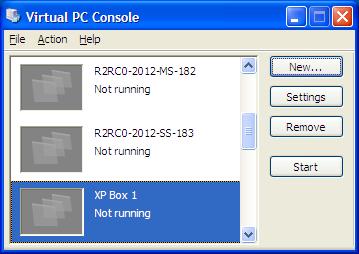,,,, i to tidligere artikler om vinduer netværkssamarbejde, vi så på, hvordan man kan udnytte microsofts virtuelle pc som en afprøvning og learning platform, og hvordan man får de bedste resultater, når de anvender virtuelle. denne artikel redegøres der for, hvordan man kan bruge sysprep at opbygge et bibliotek med virtuel maskine (vm) billeder, der kan gøre test /uddannelse endnu lettere.,, sysprep (system fremstilling værktøj) er en microsoft windows værktøj, der anvendes til at forberede referencesystemer for image-based deployering til target - system.sysprep findes i deploy.cab fil i \\ støtte \\ værktøjer mappe på dine vinduer produkt cd, og den seneste version af sysprep for hver vinduer platform kan også fås ved henvendelse til microsoft downloade center, som søger efter "indsættelse redskaber".,, mens den primære anvendelse for sysprep forbereder systemer til anvendelse ved hjælp af disk - du har også brug for en tredjeparts disk - redskab som et spøgelse, for at gøre dette men), anden anvendelse af sysprep er at forenkle skabelsen af nye fos for afprøvning og uddannelsesøjemed anvender virtuelle. for at se, hvordan det fungerer, lad os gå igennem processen "sysprepping" en vm - løbende vinduer xp og bruger det til at skabe yderligere xp fos med minimal ekstra arbejde.,, trin 1: installere og få din base system, vil vi begynde med at installere ruder xp professionel med service - pakning 2 om en ny vm.når det er installeret, vil vi få xp - som vi vil have det, og så dette vm vil tjene som vores base (reference) vm, som andre klonede fos - vil blive skabt.start virtuelle pc og klik til at begynde den nye virtuelle maskine (figur 1):,,,,,, figur 1: den nye virtuelle maskine troldmand,,, klik næste og vælger den mulighed for at skabe en ny virtuel maskine (figur 2):,,,,,,, skabe en ny figur 2: vm,,, klik næste og type en beskrivende betegnelse for din nye vm (figur 3).dette vil skabe en ny. vmc (virtual maskinkonfiguration) fil i mine dokumenter. min virtuelle maskiner. subfolder, hvor subfolder har beskrivende betegnelse for din nye vm.,,,,,, figur 3: giv din base vm en beskrivende navn, de næste par skærme i troldmand du angive operativsystem - du skal installere (vælg vinduer xp) og størrelsen af ram vil du have vm brug (du kan gå på 128 mb, medmindre du er misligholdelse af yderligere ansøgninger, som microsoft office på deres base vm).så kommer en skærm, der lader du skaber din nye vm - enten ved hjælp af en eksisterende virtuelle harddisk, stk. vhd) sag eller en ny vælge ny disk mulighed som vist i figur 4:,,,,,, figur 4, din base vm - har brug for en ny. vhd,,, at næste får dig til at angive, hvor den nye. vhd skal oprettes.uden dette vil være den samme mappe, hvor din. vmc fil er bosat, men min prøve system, jeg har alt. vhd filer på en særskilt sata - razzia 0 system for bedste resultater (se min tidligere artikel om virtuelle pc ydeevne for drøftelse af dette arrangement, så jeg vil redde den. vhd i en folder, der hedder xp den kører d: (se figur 5):,,,,,, figur 5: at skabe en. vhd fil til min base xp image,,, at troldmanden skaber min nye vm, men der er ingen, der opererer system monteret på det.så jeg kigge vinduer xp service - pakning 2 cd fra min msdn universelle abonnement (noget helt afgørende, og de penge værd, for enhver virksomhed, der skal ofte test microsoft platforme og produkter) i prøven maskine og så klik start i den virtuelle pc til at starte min nyoprettede vm.bemærk, at, når du starter din vm, kan det være nødvendigt at udtage anvendelse af fysisk køre fra cd 'en menu, mulighed for at få din vm anerkende produkt windows cd i din cd - rom - drev.vinduer fælde vil derefter fortsætte at løbe på den sædvanlige måde, begyndende med teksten mode blå skærm, indtil du har afsluttet installationen af vinduer xp fast på din nye vm.en vigtig ting at fælde dog forlade din administrator kodeord blank.du får brug for det, så sysprep vil arbejde bagefter.også jeg typisk lad fælde automatisk skaber et navn til min base vm og anvende typiske netværkssamarbejde miljøer (dhcp - eller apipa).,, når fælde er overstået, og du har logget på for første gang, få dit skrivebord, installere ansøgninger, og gør hvad du skal for at få din base system.kan du huske din klonede fos - vil være en kopi af din base vm, så det så meget, som du kan bare konfigureringen af vil redde dig senere.og gå videre og aktivere din xp vm -.endelig, glem ikke at installere virtuel maskine tilføjelser på din vm.,, der er oprettet 2: sysprepping basen vm,, sysprepping basen vm er en enkel procedure.start virtuelle pc, og så begynder din xp vm og log som lokal administrator (husk du har forladt kodeordet "for denne konto).skabe en mappe, f.eks. c:), indsætte og udtage indholdet af deploy.cab fil i \\ støtte. værktøjer på din xp produkt cd til denne nye mappe).så tryk start, løb, type c:. sende. setupmgr.exe, og klik - begynde at fælde manager, et redskab, som man nu vil bruge til at skabe et svar fil at automatisere montering af din klonede fos senere.jeg beskrev i detaljer, hvordan man bruger fælde bestyrer i en tidligere artikel om windowsnetworking, så jeg vil fatte mig i korthed.bare husk, at alt, hvad der sker i basen vm du skabte, ikke din fysiske (vært - maskine).,, når fælde manager styrer, begynd at gå gennem troldmanden gøre følgende valg:,,, skabe et nyt svar fil for sysprep fælde (se figur 6).fuldt automatiserede anlæg., automatisk skaber en computer navn.angive en administrator kodeord som ønsket.anvendes typisk netværk).alt andet kan overlades til misligholdelse eller konfigureret som ønsket.,,,,,,, figur 6, skaber et nyt svar fil for sysprep fælde, når den troldmand er færdig, medmindre den nye svar fil (sysprep. inf) i en subfolder af c: en mappe, og ikke anvende anvende folder sig selv.for eksempel, at skabe et subfolder ved navn c:), indsætte. sysprep og redde sysprep.inf i sysprep folder (figur 7):,,,,,, fig. 7:, at redde en kopi af din sysprep.inf fil, ud over at redde dit svar fil sysprep.inf i c. sende. sysprep, troldmanden skaber en c:. sysprep mappe og redder en kopi af din sysprep.inf fil, der også.- filerne sysprep.exe og setupcl.exe fra din c:), indsætte mappen til c. sysprep, således at deres c:. sysprep mappe ligner fig. 8:,,,,,, fig. 8:, hvad din c:. sysprep folder indeholder, nu er du ved at sysprep basen vm.luk alle ansøgninger eller vinduer i vm og klik, løb, type c:. sysprep. sysprep.exe, og klik okay at begynde sysprepping.klik nu at acceptere dialogen kasse, der synes (figur 9):,,,,,, fig. 9:, klik okay at starte sysprepping basen vm, når de sysprep egenskaber skærm synes, sørg for, at dine valg er præcis som dem, der er vist i figur 10 nedenfor:,,,,,, figur 10.:, anvende disse indstillinger til sysprep,,, tryk reseal knap, klik ok da spurgt, om du vil have til at regenerere sids, og din vm bliver sysprepped og automatisk vil blive lukket ned.siden vores base vm, nu ikke længere selv anvendes som vm i virtuelle pc, du er nødt til at tage den. vhd fil for dette vm fra dets. vmc fil.for at gøre dette, vælg jeres base vm i den virtuelle pc trøste og klik den fjerne knap (figur 11):,,,,,, figur 11: vælg din base vm og klik fjerne, når du knipser fjerne en dialog box anføres (figur 12):,,,,,, fig. 12:, klik ja, når denne dialog viser sig, efter at klikke - åbne vinduer opdagelsesrejsende på din host - computer og kigge til at finde den. vhd fil til basen vm.use ctrl + c og ctrl + v - til at lave så mange kopier af det her. vhd, som du har brug for (dvs. som mange nye xp fos, du vil skabe for at bruge med virtuelle pc) og omdøbe de kopieres. vhds som ønsket.jeg har skabt to nye. vhds på denne måde som vist i figur 13:,,,,,, figur 13: base - vm og to kopier af sysprepped. vhd fil,,, når du har taget din kopier, der læser kun give om egenskaber på grundlag af vm vhd fil, så det er. kan det ikke være kommet til at slette eller anvendes af virtuelle.,, trin 3: skabe klonede fos.,, nu er du klar til at skabe nye, klonede vinduer xp virtuelle maskiner i virtuelle. tilbagevenden til den virtuelle pc trøste og klik på det nye knap for at skabe en ny vm - som i fase 1, som tidligere, men denne gang vælger muligheden for at anvende en eksisterende virtuelle harddisk, i stedet for at skabe en ny (figur 14):,,,,,, fig. 14:, skabe en ny vm med en eksisterende. vhd fil, vedlægges en af de klonede (kopieret) fosdu skabte i slutningen af punkt 2 ovenfor til din nye vm, og udvælge de knappe disk mulighed, hvis du vil bruge knappe disketter (de er godt, hvis du vil konstant blive ændret din virtuelle pc - net) i figur 15:,,,,,, fig. 15:, påsætning af et eksisterende vhd fil. en ny vm, der hedder xp rubrik 1,,, når du er færdig med den troldmand, du vil se din nye vm i den virtuelle pc - konsollen (figur 16):,,,,,, figur 16:, klonede kopi af xp i en ny vm,,, klik begynder at støvle din klonede kopi af xp i nye vm, og sysprep proces vil skabe nye sids til din nye xp maskine.når xp starter, vil du blive forelagt et par får for oplysninger, der er specifikke for din nye computer, og så glæder mig over skærmen anføres efterfulgt af dit skrivebord.gentag denne procedure hver ny xp vm, du ønsker at skabe (og gentage alt over med windows server - 2003) og derefter anvende deres nye fos i din virtuelle pc - miljø.snart har du et helt bibliotek af reddede base vm billeder til forskellige operativsystemer, server roller, klient roller, og så videre.et bibliotek med sysprepped billeder, som gør dette virtuelle pc - en fantastisk redskab til afprøvning og uddannelsesøjemed.,